Mac突然没有声音了怎么办?如何快速恢复音频输出?
- 数码产品
- 2025-02-11
- 28
- 更新:2025-01-15 10:58:36
作为一款以音频处理能力著称的设备,Mac出现突然没有声音的问题是非常令人困扰的。很多用户在使用Mac时,可能会遇到一些无声的情况,无论是在播放音乐、观看视频或使用语音通话时,都会感到非常不便。面对这样的问题,我们应该如何解决呢?本文将为您详细介绍15种可能的解决方法。

一:确认音量是否被关闭
如果您突然发现Mac没有声音,首先要检查的是您的音量设置。单击屏幕右上角的音量图标,确保滑块处于适当的位置,而不是静音状态。
二:检查外部设备连接
如果您连接了外部扬声器、耳机或其他音频设备,请确保它们与Mac正确连接。有时候连接不良会导致声音中断或无声。
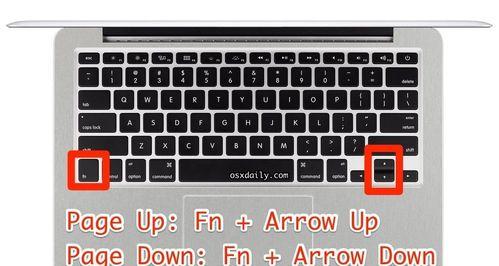
三:检查系统偏好设置
前往“系统偏好设置”>“声音”,确保正确选择了输出设备。有时候Mac会默认将声音输出到错误的设备上,导致我们听不到声音。
四:重启音频服务
有时候Mac的音频服务可能会出现故障,导致无声问题。您可以打开“终端”应用程序,输入命令“sudokillallcoreaudiod”,然后按下回车键重启音频服务。
五:检查耳机插孔
如果您之前使用过耳机,那么在拔出耳机后,有可能会导致Mac仍然将声音输出到耳机插孔。您可以尝试用棉签或软毛刷轻轻清洁耳机插孔,以确保里面没有杂质。
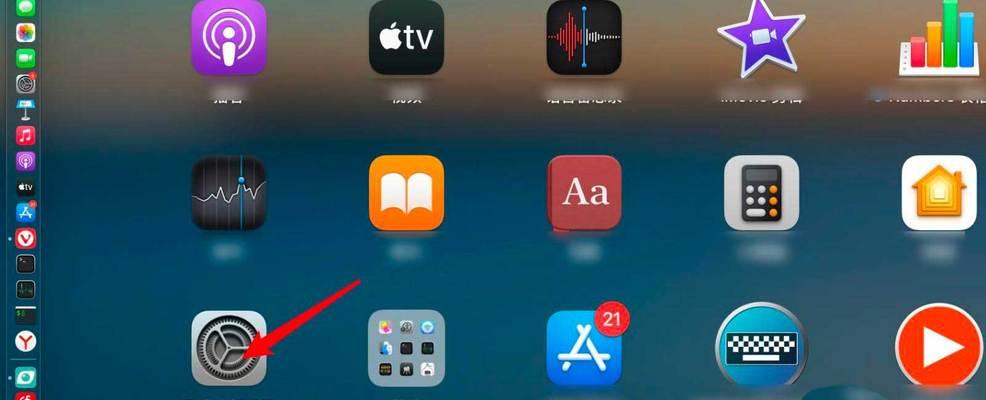
六:更新操作系统
有时候Mac的操作系统存在一些Bug,这可能会导致声音问题。您可以通过前往“苹果菜单”>“关于本机”>“软件更新”来更新您的操作系统,看看是否能解决无声问题。
七:重启Mac
重启设备是一种常见但有效的解决问题的方法。重新启动Mac可以刷新系统并可能修复音频相关的问题。
八:检查应用程序设置
在某些应用程序中,可能存在独立的音量设置。在网页浏览器中,您可能需要检查视频播放器的音量设置,确保其不是静音状态。
九:检查系统扬声器
打开“终端”应用程序,输入命令“sudonvramSystemAudioVolume=%80”,然后按下回车键。这个命令将重新激活系统扬声器,解决可能的静音问题。
十:检查第三方音频插件
某些第三方音频插件可能与Mac的音频系统冲突,导致无声问题。您可以暂时禁用这些插件,并检查是否解决了无声问题。
十一:重置NVRAM和PRAM
有时候重置NVRAM(非易失性随机存储器)和PRAM(参数随机存取存储器)可以修复一些硬件相关的问题,包括音频问题。您可以在重新启动Mac时按住Command+Option+P+R键,直到听到启动声音两次。
十二:检查声卡驱动程序
有时候声卡驱动程序可能需要更新或修复,以解决Mac无声问题。您可以前往“应用程序”>“实用工具”>“声音设置助手”中,尝试修复声卡问题。
十三:重置SMC
重置SMC(系统管理控制器)也是解决Mac无声问题的一种方法。您可以按住Shift+Control+Option+电源键,然后释放所有按键来重置SMC。
十四:查找专业帮助
如果您尝试了以上所有方法,仍然无法解决Mac无声问题,那么可能存在硬件故障。这时,建议您咨询专业的苹果技术支持,以获得更准确的解决方案。
十五:结语及
在日常使用Mac时,突然出现无声问题是非常令人烦恼的。然而,通过检查音量设置、外部设备连接、系统偏好设置以及进行一系列的重启、更新和重置操作等,我们可以尝试解决这个问题。如果以上方法都无效,我们也应该寻求专业的帮助。希望本文提供的解决方法对您能够有所帮助,让您的Mac重获声音的愉悦!















